
הוספת סימניות וקישור אליהן ב‑Pages ב‑Mac
אפשר להוסיף למסמך סימניות כדי לנווט במהירות אל תוכן ספציפי. סימניות אינן מוצגות במסמך, אך הן מוצגות בכרטיסייה ״סימניות״ שבסרגל הצד של המסמך.
כדי לאפשר לקוראים גישה מהירה למידע, ניתן להוסיף קישורים לסימניות. לדוגמה, אם סימנת עמוד מסוים שמכיל טבלה חשובה בסימניה, תוכל/י ליצור קישור אל העמוד הזה מכל מקום במסמך שמפנה אל הטבלה. ניתן גם להוסיף קישורים אל תוכן המעוצב באמצעות סגנונות פיסקה ספציפיות. הדבר מאפשר לך לקשר בקלות אל כותרות של פרקים, כותרות משנה וכדומה.
ניתן להוסיף סימניות רק במסמכי עיבוד תמלילים. אם זאת, אפשר לקשר לדפים במסמכי פריסת עמודים.
הוספת סימניה
בחר/י את המלל שברצונך לסמן בסימניה, או מקם/י את נקודת הכניסה ממש לפני המלל שברצונך לסמן.
הערה: ניתן לסמן בסימניה מלל גוף בלבד, ולא שנמצא בתוך תיבת מלל, צורה, טבלה, תרשים, כותרת עליונה או כותרת תחתונה.
בסרגל הצד ״מסמך״
 , יש ללחוץ על הכרטיסיה ״סימניות״.
, יש ללחוץ על הכרטיסיה ״סימניות״.אם אינך רואה את הכרטיסייה ״סימניות״, יתכן שהמסמך הוא מסמך פריסת עמודים. מסמכים מסוג זה אינם תומכים בסימניות.
לחץ/י על ״הוסף סימנייה״.
הסימנייה מופיעה ברשימה ״סימניות״. כדי לעבור לסימנייה במסמך, יש ללחוץ על הסימנייה ברשימה.
מעבר אל סימניה
בסרגל הצד ״מסמך״
 , יש ללחוץ על הכרטיסיה ״סימניות״.
, יש ללחוץ על הכרטיסיה ״סימניות״.לחץ/י על השם של הסימניה מתוך הרשימה.
המסמך ייגלל אל הסימניה והיא תודגש לרגע קצר בעמוד.
קישור אל סימניה
ניתן לבחור כל מלל במסמך ולקשר אותו לסימניה שכבר יצרת.
בחר/י את המלל שברצונך להפוך לקישור.
יש לבצע אחת מהפעולות הבאות:
לחץ/י על
 בסרגל הכלים ולאחר מכן בחר/י ״קישור״ > ״סימניה״.
בסרגל הכלים ולאחר מכן בחר/י ״קישור״ > ״סימניה״.לחץ/י על Command-K במקלדת ואז לחץ/י על התפריט הקופצני ״קישור אל״ ובחר/י ״סימניה״.
לחץ/י על התפריט הקופצני ״סימניות״ ובחר/י את הסימנייה שאליה ברצונך לקשר.
לחץ/י על הכפתור ״עבור לסימניות״ כדי לאמת את מיקום הסימניה, או לחץ/י מחוץ לכלי הבקרה של ״סימניה״ כדי לסגור אותם.
קישור אל סימניות מוצעות וניהולן
ניתן ליצור קישורים אל סימניות ש‑Pages מציע, המבוססות על סגנונות הפיסקה שבשימוש במסמך. לדוגמא, אם השתמשת בסגנון הפיסקה ״כותרת״ עבור כותרות של פרקים, הסימניות המוצעות יכללו את כל כותרות הפרקים במסמך. כך יהיה לך קל יותר לקשר אל אחת הכותרות. ניתן לציין אילו סגנונות פיסקה מופיעים בהצעות.
בחר/י את המלל שברצונך להפוך לקישור.
יש לבצע אחת מהפעולות הבאות:
לחץ/י על
 בסרגל הכלים ולאחר מכן בחר/י ״קישור״ > ״סימניה״.
בסרגל הכלים ולאחר מכן בחר/י ״קישור״ > ״סימניה״.לחץ/י על Command-K במקלדת ואז לחץ/י על התפריט הקופצני ״קישור אל״ ובחר/י ״סימניה״.
יש ללחוץ על התפריט הקופצני ״סימנייה״ ואז לבצע את אחת מהפעולות הבאות:
בחירה בסימנייה מוצעת: יש לבחור ביעד מתחת ל״סימניות מוצעות״.
יצרת סימניות מוצעות חדשות: יש לבחור ״הגדר/י הצעות״ או ״נהל/י הצעות״ (בתחתית התפריט הקופצני), לבחור בתיבת הסימון שלצד סגנונות הפסקה הרצויים לסימניות, ואז ללחוץ על ״סיום״. כדי לקשור להצעה חדשה, יש ללחוץ שוב על התפריט הקופצני ״סימניות״, ואז לבחור יעד.
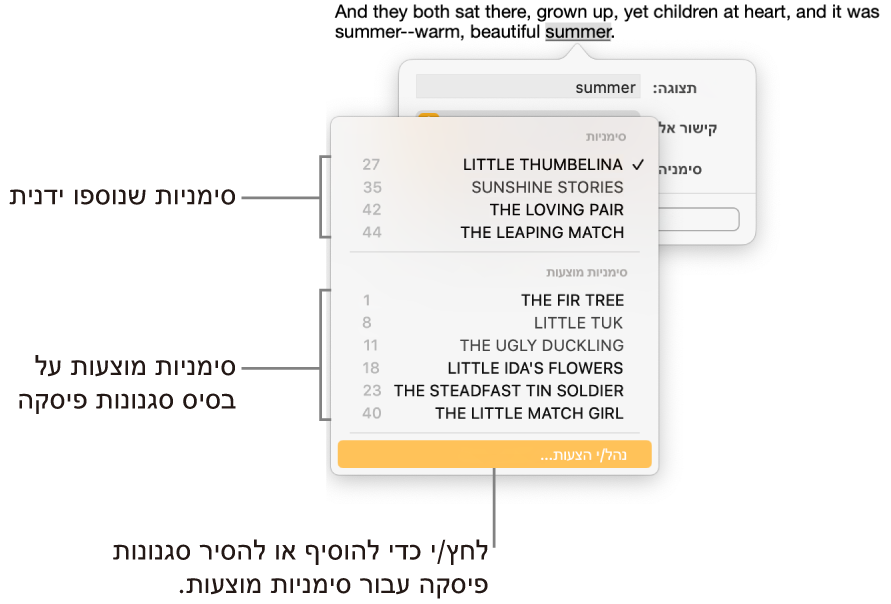
לחץ/י על הכפתור ״עבור לסימניות״ כדי לאמת את מיקום הסימניה, או לחץ/י מחוץ לכלי הבקרה של ״סימניה״ כדי לסגור אותם.
להגדרה מהירה של סימניות מוצעות, ניתן גם לבחור ״עריכה״ > ״נהל הצעות לסימניות״ (מתפריט ״עריכה״ בראש המסך).
שינוי שם או הסרה של סימניה
ניתן לערוך או למחוק סימניה בלי שהדבר ישפיע על המלל שסימנת כסימניה במסמך.
בסרגל הצד ״מסמך״
 , יש ללחוץ על הכרטיסיה ״סימניות״.
, יש ללחוץ על הכרטיסיה ״סימניות״.יש לבצע אחת מהפעולות הבאות:
שינוי שם של סימניה: לחץ/י פעמיים על שם הסימניה ברשימה והקלד/י שם חדש.
הערה: במהלך עריכה של מלל במסמך שמסומן בסימניה, שם הסימניה המפנה למלל זה מתעדכן אוטומטית. אם משנים את השם של סימניה, העדכון האוטומטי שלה כבר לא פועל.
הסרת סימניה: לחץ/י על השם שלה ברשימת הסימניות ואז לחץ/י על מקש Delete במקלדת.
אם תמחק/י סימניה שמפנה אליה קישור, הקישור יתנתק. זכור/י להסיר את הקישור מהמלל.
הסרת קישר אל סימניה
לחץ/י על הקישור במסמך.
לחץ/י על ״עריכה״ ולאחר מכן על ״הסר״.